pycharm 配置解释器的步骤
pycharm 配置解释器的步骤
推荐答案
在 PyCharm 中配置解释器是一项关键任务,它允许您选择您希望在 Python 项目中使用的特定 Python 版本,并为项目安装所需的依赖库。以下是在 PyCharm 中配置解释器的详细步骤:
1.打开项目或创建新项目: 打开 PyCharm IDE,并打开一个现有的项目,或者创建一个新项目。如果是创建新项目,可以选择项目类型和保存位置。
2.打开设置: 点击顶部菜单栏的 "File",选择 "Settings"(或者在 macOS 上是 "PyCharm" > "Preferences")来打开设置面板。
3.选择解释器配置页面: 在设置面板中,展开 "Project" 节点,然后选择 "Project Interpreter" 选项。这将打开解释器配置页面。
4.添加解释器: 在解释器配置页面,您将看到当前配置的解释器列表。点击右上角的齿轮图标,选择 "Add…" 来添加一个新的解释器。
5.选择解释器类型: 在添加解释器对话框中,您可以选择要使用的解释器类型。您可以选择使用系统中已安装的解释器,或者创建一个新的虚拟环境。
6.如果要使用系统中已安装的解释器,选择 "System Interpreter",然后从下拉列表中选择所需的解释器。
7.如果要创建新的虚拟环境,选择 "New Environment",然后选择虚拟环境的位置和 Python 版本。
8.选择解释器配置选项: 根据您的选择,PyCharm 可能会提示您提供进一步的配置信息。例如,如果您选择创建虚拟环境,您可以选择使用 virtualenv 还是 Conda,指定环境所在的目录等。
9.安装第三方库: 在解释器配置页面,您可以看到已安装的包列表。如果您需要为项目安装额外的第三方库,点击右侧的 "+" 图标,搜索并安装所需的库。
10.应用更改并关闭设置: 在完成解释器配置和库安装后,点击 "OK" 保存更改,并关闭设置面板。
现在,您的项目已经配置了解释器。您可以使用所选的 Python 解释器来编写和运行代码,并且可以使用 PyCharm 的各种功能来提高开发效率。

热议问题





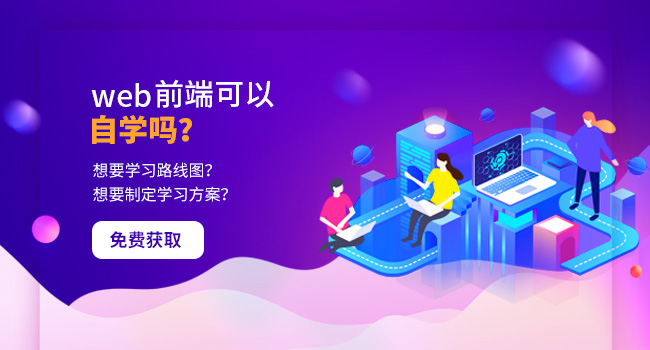


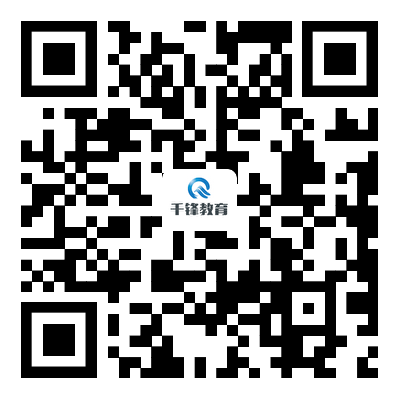




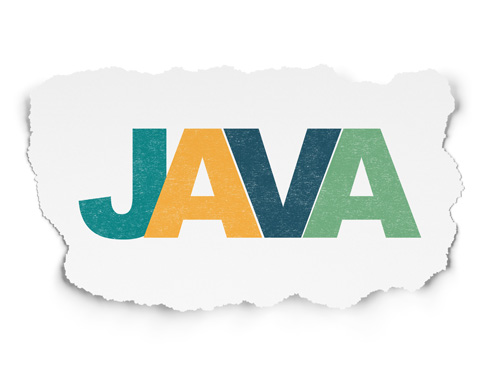


 京公网安备 11010802030320号
京公网安备 11010802030320号